很多小伙伴都喜欢使用excel来对表格文档进行编辑,因为Excel中的功能十分的丰富,我们不仅可以对单元格进行格式编辑,还可以使用公式快速得到数据计算结果。在Excel中,很多小伙伴在统计带有单位的数据时,都会发现公式无法直接使用,例如乘积公式就无法直接套用在带有公式的数据中,此时我们需要先在公式前以字母开头,也就是以文本格式输入公式,将公式输入好,最后再去掉公式前面的字母即可。有的小伙伴可能不清楚具体的操作方法,接下来小编就来和大家分享一下Excel带单位计算乘积的方法。

1、第一步,我们先在电脑中找到一个表格文档,然后右键单击选择“打开方式”,再在打开方式的列表中点击“Excel”

2、第二步,进入Excel页面之后,我们在该页面中点击一个目标单元格,然后在其中输入“A=90*70”,90和70是我们需要计算的数据,乘号图标在数据键盘上可以找到,我们将两个单元格的数据手动输入

3、第三步,我们点击第三个单元格,然后在单元格中使用快捷键“Ctrl+E”,就可以将剩余的单元格进行快速填充了

4、第四步,接着我们选中目标单元格,然后在开始工具的子工具栏中打开“查找和选择”工具,再在下拉列表中点击选择“替换”选项

5、第五步,进入替换页面之后,我们在查找内容一栏中输入“A”,然后在“替换为”框内什么都不需要输入,直接点击“全部替换”选项即可

6、第六步,点击全部替换选项之后,我们在表格中就可以看到得到乘积的结果了

以上就是小编整理总结出的关于Excel带单位计算乘积的方法,我们在Excel中先输入“A=数字*数字”,接着使用“Ctrl+E”快捷键填充剩下的单元格,再使用替换工具,将单元格中的字母“A”去掉即可,感兴趣的小伙伴快去试试吧。
 无线网络建设指南:如何部署一个稳定的
无线网络建设指南:如何部署一个稳定的
无线网络的稳定性和性能直接影响到用户体验,近年来无线网络......
 snkrs中签结果查看方法
snkrs中签结果查看方法
我们在使用snkrs参加抽签抢鞋之后,想要知道自己有没有抽中签......
 win11戴尔 XPS 17 笔记本电脑死机修复
win11戴尔 XPS 17 笔记本电脑死机修复
win11戴尔 XPS 17 笔记本电脑死机修复 经过多年的使用,众所周知......
 电脑每次开机都要按f1解决方法
电脑每次开机都要按f1解决方法
打开电脑的时候,有很多的网游都出现了需要按下f1才可以进入......
 iOS9.2降级教程 降级到iOS9.1图文教程
iOS9.2降级教程 降级到iOS9.1图文教程
目前很多用户已经更新到了iOS9.2最新系统,但是有部分用户发现......

excel是一款专业的电子表格制作软件,为用户带来了不错的使用体验和感受,其中强大的功能能够让用户在整理表格数据或是计算数据结果时,有效避免许多重复且复杂的操作过程,因此excel软...

Excel表格是很多小伙伴都在使用的一款办公软件,在其中我们可以对数据进行各种专业化的编辑处理,比如我们可以借助数据透视表进行更加专业的数据分析等等。如果我们在Excel表格中插入数...
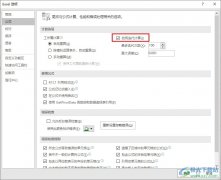
很多小伙伴之所以喜欢使用Excel程序对表格文档进行编辑,就是因为在Excel程序中,我们可以根据自己的喜好对程序中的功能进行开启或是关闭设置。当我们需要使用Excel中的迭代计算功能时,我...
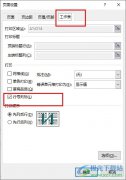
很多小伙伴在完成表格文档的编辑之后都会需要将表格文档进行打印。在Excel程序中,我们不仅可以打印表格文档,还可以对表格文档中的打印细节进行设置,例如在打印时添加一些内容。当我...
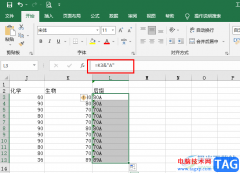
Excel是很多小伙伴都在使用的一款表格文档编辑程序,在Excel中,我们不仅可以对表格文档进行数据的输入以及计算,还可以对数据进行筛选或是排序,使用起来十分的方便。在使用Excel的过程中...
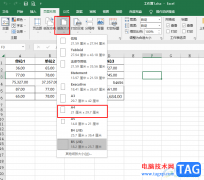
很多小伙伴在编辑表格文档时都喜欢使用Excel程序,因为在Excel程序中我们可以使用各种工具来对表格文档中的数据、表格、纸张大小进行设置,功能十分的丰富。有的小伙伴想要在使用Excel程序...

在Excel表格这款软件中我们我们经常会借助各种图表帮助我们展示和分析数据,比如我们可以通过图表查看数据的变化趋势,通过图表查看不同的变量之间的对比等等。在Excel表格中插入图表后...
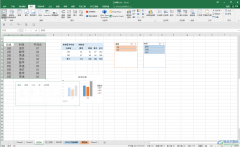
Excel表格是一款非常受欢迎的数据处理软件,很多人说该软件“深不见底”,可见其中功能的丰富性。在Excel表格中需要对数据进行专业分析处理时,我们可以借助数据透视图功能进行相应的操...
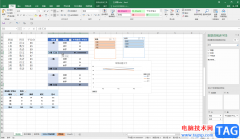
Excel表格是很多小伙伴都在使用的一款软件在,在其中我们可以轻松编辑和处理数据内容。如果我们在Excel表格中插入数据透视表后,希望删除数据透视表的汇总行,小伙伴们知道具体该如何进...

Excel表格是很多小伙伴都在使用的一款软件,在其中我们可以插入各种图表,帮助我们更好地进行数据的分析和处理。如果我们在Excel表格中插入图表后,希望更改图表的颜色,小伙伴们知道具...

很多小伙伴在使用Excel程序编辑表格文档的时候,经常会需要对表格进行打印设置,有的小伙伴需要在打印时,让表格显示在每一页中,此时我们该怎么进行设置呢。其实很简单,我们只需要在...
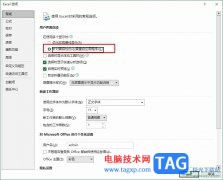
很多小伙伴在对表格文档进行编辑时都会选择使用Excel程序,因为Excel中的功能十分的丰富,能够满足我们对于表格文档的各种编辑需求。有的小伙伴在使用Excel对表格文档进行编辑时可能会遇到...

Excel表格是一款我们都比较熟悉的办公软件,在其中我们可以对数据进行各种专业化的编辑处理。有时候我们会在Excel表格中插入数据透视表,如果后续我们希望将数据透视表变成普通表格,小...

Excel表格是一款非常好用的专业数据处理软件,其中的功能非常丰富且强大,很多小伙伴都在使用。如果我们想要在Excel表格中突出显示特定内容,小伙伴们知道具体该如何进行操作吗,其实操...
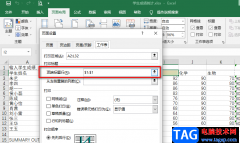
Excel是office中用于编辑表格文档的一个程序,它的功能十分的丰富,并且可以支持我们在表格中进行数据的输入、图表的生成以及对数据进行公式计算和模型分析。在完成对表格文档的编辑之后...